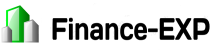Современные технологии дают возможность держателям пластика без посещения отделения банка контролировать динамику доходов и расходов, включая зачисления на карту. Как клиент может контролировать поступление денег на карту Сбербанка, рассмотрим далее.
Содержание:
Где посмотреть историю денежных поступлений в Сбербанк-Онлайн
В целях планирования бюджета важно знать свои доходы, анализировать регулярность и количественные характеристики поступивших на карту средств. Приходные операции клиент может отследить при помощи сервиса Сбербанк-Онлайн. Авторизация в системе открывает пользователю доступ ко всем активным банковским продуктам клиента, включая карт-счета. Подключиться к системе и получить идентификационные данные для авторизации клиент может при оформлении карты, а также самостоятельно при помощи банкомата или устройства самообслуживания. Чтобы попасть в личный кабинет интернет-сервиса нужно:
- Перейти на сайт банка Сбербанк-Онлайн.
- Авторизоваться по имеющимся логину и паролю.
- Вести код подтверждения из СМС сообщения (высылается системой на мобильный номер, указанный при оформлении карты).
Как посмотреть историю поступления на карту в Сбербанк Онлайн
Увидеть поступления на карточку пользователь может двумя способами. На странице выбранного карточного счета или через опцию «Расширенный поиск» в режиме «История операций».
Вариант 1
Следует открыть страницу карточного продукта и перейти во вкладку «Последние операции». Система по умолчанию показывает десятку последних приходных и расходных трансферов в табличном отображении: тип транзакции с указанием платежной системы, дата и сумма в рублях (суммы по валютным операциям пересчитаны по действовавшему в определенный период курсу). Информацию можно вывести напечатать.

Для дебетовых видов пластиковых продуктов имеются дополнительные опции: «Графическая выписка» и «Полная банковская выписка». График наглядно показывает приход и расход средств по счету. Столбцы зеленого цвета аккумулируют приход денег, красный цвет отображает расходные операции, а линия голубого цвета представляет собой баланс по счету на каждую дату. Максимальный период для графического отображения — полугодие.
Можно получить полную выписку за требуемый период (неделю, месяц и т. д. до полугодия) в электронном виде. Система формирует таблицу транзакций во всплывающем окне. В полной выписке указываются:
- дата операции;
- номер документа;
- вид операции (цифровой код);
- наименование операции;
- номер корреспондирующего счета;
- наименование корреспондента;
- сумма операции списание (ДТ счета) и зачисления (КТ счета);
- остаток.

Внизу под таблицей подбивается итоговый баланс по счету. Печати на бумажный носитель не предусмотрено, но можно заказать расширенную выписку банка на электронную почту.
Вариант 2
На главной странице сервиса в правой колонке доступных опций нужно открыть ссылку «История операций». На открывшейся странице доступна к просмотру в табличном виде информация о приходных и расходных операциях, выполненных в Онлайн-Сбербанке. Можно просматривать, листая таблицу, или воспользоваться поисковой стройкой.

Больше информации о зачислениях на карту и тратах в заданный период пользователю сервиса доступны через режим «Расширенный поиск». По заданным критериям поиска сформируется перечень транзакций, содержащий следующие параметры: тип, дату, вид операции и сумму.

Можно ли узнать отправителя
Чтобы не стать жертвой мошеннических действий, держателю пластика важно знать отправителя неожиданных поступлений. Средства могут поступать посредством различных переводов от других людей и перечисляться с расчетных счетов организаций.
Если перевод отправлен другому клиенту Сбербанка через онлайн-сервис или приложение на смартфоне, то адресат на телефон получит СМС о зачилении с указанием имени, отчества и начальной буквой отправителя. В остальных случаях имя/наименование отправителя узнать проблематично. В выписках отправитель не отражается, определить источник можно по дате, времени и типу транзакции, а также назначению перевода: оплата услуг, пенсия, пособие, зарплата.
Если источник поступления денег по сведениям из выписки определить не удается, рекомендуется обратиться в отделение банка с письменным обращением о получении информации об отправителе. Возможно деньги поступили на карту по чьей-то ошибке. При отказе со ссылкой на банковскую тайну лучше потребовать официальную бумагу — так держатель карты подстрахует себя на случай судебных разбирательств по статье о необоснованном обогащении.
Как заказать банковскую выписку
Сбербанк предоставляет клиентам на свое усмотрения сделать выбор из различных вариантов получения выписки. Рассмотрим их далее.
Через Сбербанк-Онлайн
Для заполнения и отправки заявки пользователю нужно:
- в ЛК выбрать нужный карт-счет;
- открыть ссылку «Последние операции»;
- нажатием кнопки «Заказать отчет на e-mail» инициировать режим оформления заявки;
- указать свой e-mail и требуемый диапазон дат;
- отправить на исполнение.
Сформированную автоматически выписку система высылает через некоторое время.
Через Мобильный банк
Получить детализацию можно при помощи СМС-запроса на контактный номер 900. Структура запроса: История NNNN (NNNN — последние 4-ре цифры номера пластиковой карточки). Альтернативный запрос ISTORIA NNNN. В ответном сообщении высылается мини-выписка по последним 10 операциям с указанием дат, сумм и итоговым остатком средств на карте.

Стоимость услуги
Стоимость отправки SMS-сообщения банку списывается в соответствии с тарифным планом мобильного оператора. Запросить выписку можно через банкомат или терминал, при этом списывается оплата в размере 15 рублей. Выписка по запросу в Сбербанк-Онлайн предоставляется на бесплатной основе.
Как увидеть денежные поступления на карту Сбербанка: иные способы
Перечислим кратко, как посмотреть историю пополнения карты Сбербанка и другими способами. А именно:
- В банкомате или устройстве самообслуживания можно воспользоваться соответствующей услугой, открыв пункт меню «Личный кабинет. Информация и сервис». Устройство выдаст чек с мини-выпиской с итоговым балансом.
- В приложении, установленном на смартфон можно посмотреть информацию по 10 последними транзакциям.
- В офисе банка можно подать запросить и получить выписку на бумажном носителе. За годовой отчет оплата не взимается. За более поздний период информация предоставляется на платной основе.
Выводы
Крупнейший в России кредитно-финансовый институт предоставляет клиентам широкий набор возможностей контролировать приходные и расходные статьи своего бюджета в любое удобное время. Наиболее удобный вариант — использование функционала Сбербанк-Онлайн или мобильного приложения.
Поделитесь в соц.сетях: